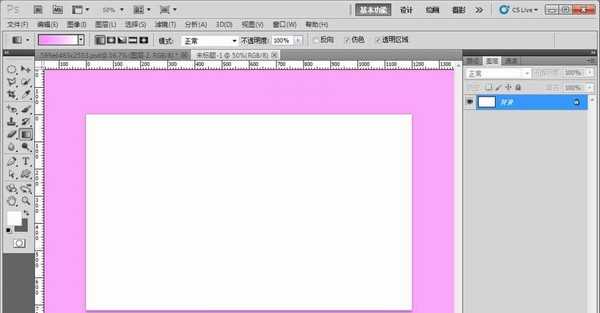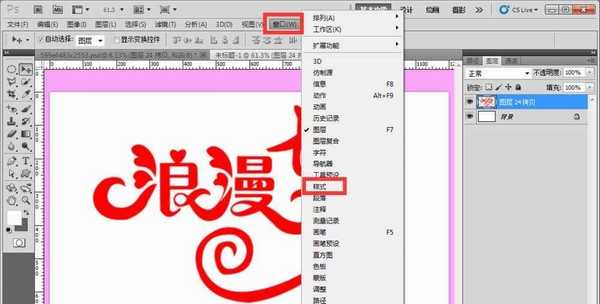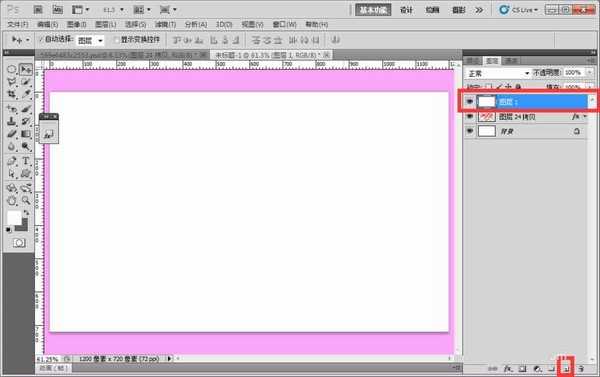ps是一个强大的图片处理软件,那ps是怎么制作唯美的七夕文字呢,很多人都是不会弄的,那就让小编详细的给大家操作一下吧。
- 软件名称:
- Adobe Photoshop 8.0 中文完整绿色版
- 软件大小:
- 150.1MB
- 更新时间:
- 2015-11-04立即下载
1、现在我们在桌面上双击Photoshop的快捷图标,我们得打开Photoshop这款软件,就要进入Photoshop的操作界面。
2、我们在新建好一张画布,接着拖进来一张七夕文字素材进来。
3、在界面上,我们点击窗口菜单,接着在点击样式工具。
4、在弹出的样式小窗口上,我们选择这个紫色样式,效果可以直接作用在图片上。
5、我们要新建一个白色图层,点击新建空白图层,点击填充白色就行了。
6、然后我们在样式小窗口点击这个紫色样式,效果直接作用在图层上。
7、接着我们把这个紫色背景拖动到七夕文字下面去,效果就出来了。
以上就是ps设计艺术字体的教程,希望大家喜欢,请继续关注。
相关推荐:
PS怎么制作艺术字体?
PS怎么设计个性的分割艺术字体?
ps怎么设计彩色渐变的3d艺术字?
PS,艺术字
《魔兽世界》大逃杀!60人新游玩模式《强袭风暴》3月21日上线
暴雪近日发布了《魔兽世界》10.2.6 更新内容,新游玩模式《强袭风暴》即将于3月21 日在亚服上线,届时玩家将前往阿拉希高地展开一场 60 人大逃杀对战。
艾泽拉斯的冒险者已经征服了艾泽拉斯的大地及遥远的彼岸。他们在对抗世界上最致命的敌人时展现出过人的手腕,并且成功阻止终结宇宙等级的威胁。当他们在为即将于《魔兽世界》资料片《地心之战》中来袭的萨拉塔斯势力做战斗准备时,他们还需要在熟悉的阿拉希高地面对一个全新的敌人──那就是彼此。在《巨龙崛起》10.2.6 更新的《强袭风暴》中,玩家将会进入一个全新的海盗主题大逃杀式限时活动,其中包含极高的风险和史诗级的奖励。
《强袭风暴》不是普通的战场,作为一个独立于主游戏之外的活动,玩家可以用大逃杀的风格来体验《魔兽世界》,不分职业、不分装备(除了你在赛局中捡到的),光是技巧和战略的强弱之分就能决定出谁才是能坚持到最后的赢家。本次活动将会开放单人和双人模式,玩家在加入海盗主题的预赛大厅区域前,可以从强袭风暴角色画面新增好友。游玩游戏将可以累计名望轨迹,《巨龙崛起》和《魔兽世界:巫妖王之怒 经典版》的玩家都可以获得奖励。